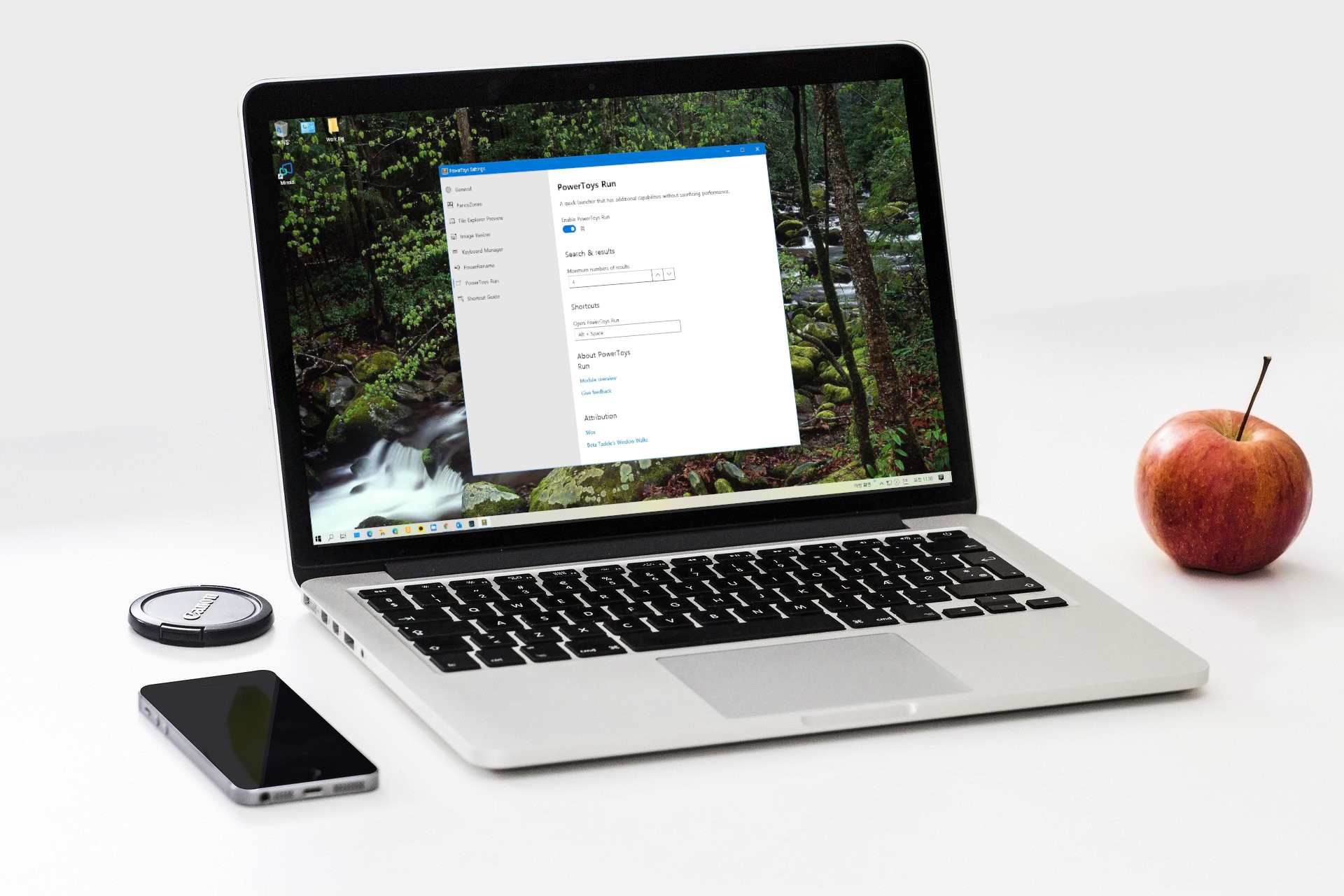윈도우10 파워토이 새로 추가된 기능 2가지
IT,PC,모바일,스마트폰 정보와 팁 그리고 제품리뷰와 생활정보
윈도우10 파워토이 새로 추가된 기능 2가지
앞서 몇번 포스팅을 한적이 있는데요. 윈도우10 을 조금더 편리하고 커스텀 하게 사용할수 있도록 도와주는 유틸인 파워토이가 계속해서 업데이트 되고 있습니다. 아래 이전에 포스팅했던 내용을 참고 하시면 파워토이가 어떤건지 알수 있을거 같네요.
2020/04/08 - [IT/Windows] - 파워토이에 추가된 기능 3가지에 대해서
2019/11/07 - [IT/Windows] - 윈도우10 파워토이 (PowerToys) 설치 활용 후기
2019/05/09 - [IT/Windows] - 윈도우10 PowerToys (파워토이) 가 나온다?
이번 포스팅에서는 최근에 추가된 2가지 기능에 대해서 알아 보도록 하겠습니다. 현재 나온 버전은 0.18 버전입니다. 추가된 기능은 두가지 인데요.
- PowerToys Run - 간단하게 프로그램을 실행할수 있는 기능
- Keyboard manager - 키보드 리매핑 기능
첫번째, PowerToys Run 새로운 어플리케이션 실행 기능 ( Alt + Space )
PowerToys Run 기능은 간단하게 프로그램을 실행할수 있는 기능입니다. 약간 Windows Key + R 눌러서 프로그램 실행파일로 직접 실행하는것과 비슷한 데요. 하지만 조금더 편하면서 검색 기능도 포함이 되어 있어서 프로그램을 찾아서 실행하는데 까지 시간을 줄일수 있을거 같습니다.
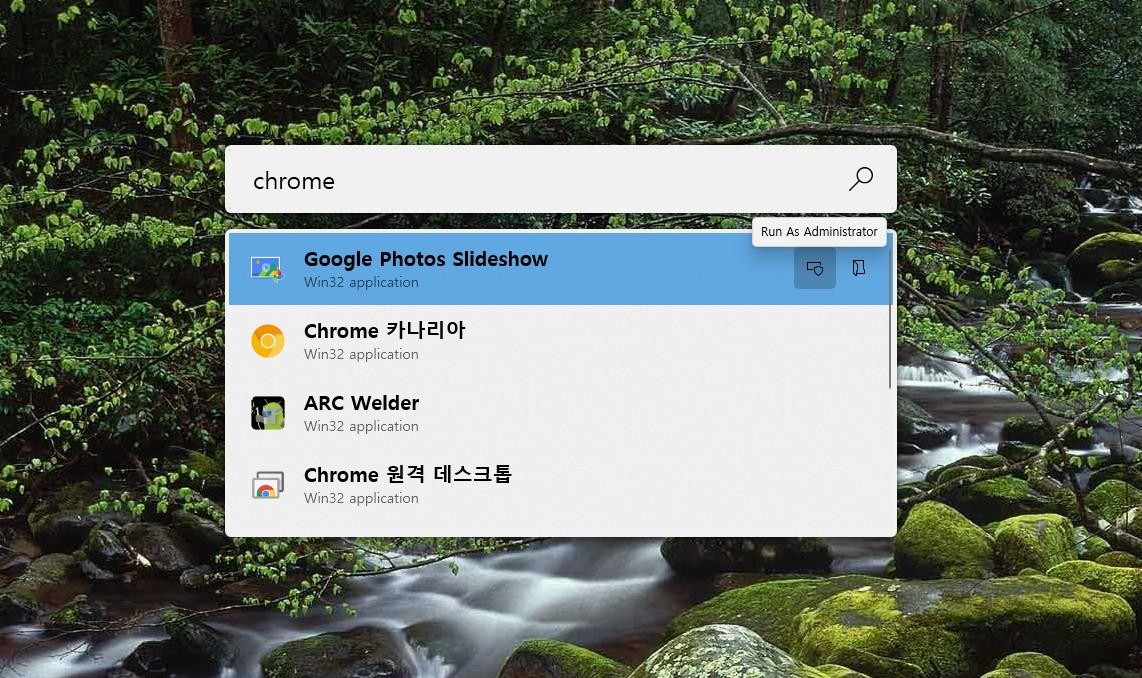
Alt + Space 가 기본 단축키로 설정이 되어 있고 눌러 보시면 위에 보시는 화면처럼 검색창이 있고 거기에 프로그램 이름을 입력을 하면 하단에 검색된 프로그램을 보여 줍니다. 필요한 경우에 해당 위치를 열거나, Administrator 로 실행을 할수도 있습니다. 한글도 입력이 가능하고 설정에서 검색되어서 표시되는 프로그램 수도 조절이 가능합니다.
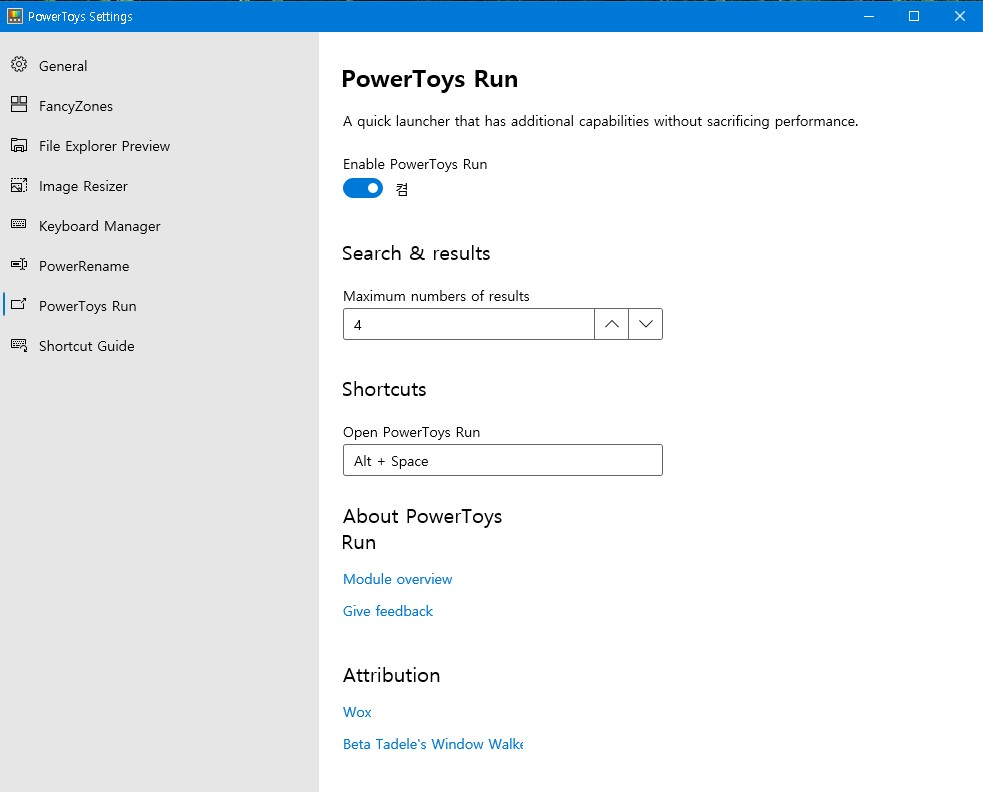
개인적으로는 이 기능을 이용하면 프로그램 실행할때 마우스로 열심히 찾을필요없이 바로 실행을 할수 있을거 같네요. 꾀 편한 기능이 추가가 된거 같아 좋네요 ^^
두번째, Keyboard Manager - 키보드 리매핑 기능
두번째로 추가된 기능은 키보드 매니저 기능인데요. 말 그대로 현재 사용하고 있는 키 배열을 전혀 다른 키 배열로 바꿀수 있는 기능입니다. 필요에 따라서 필요한 키만 리매핑해서 사용할수도 있을거 같아요.
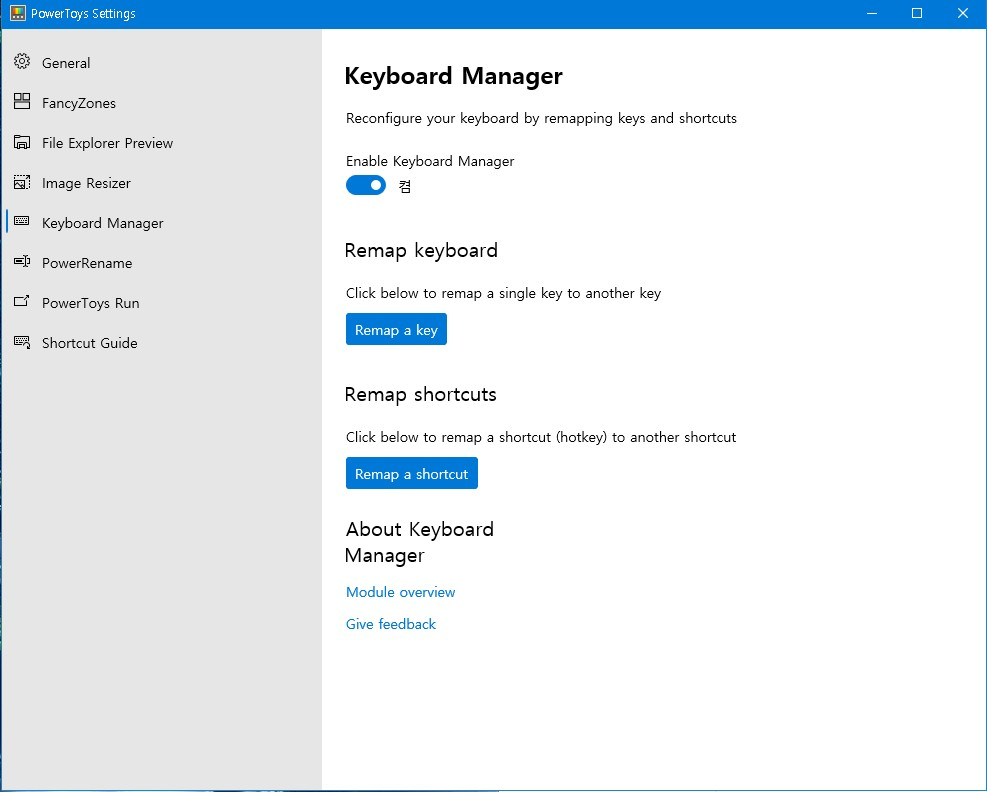
간혹 키보드 배열이 조금이상해서 스페이스를 눌러야 하는데 다른키가 눌러 진다거나 할때 해당키를 리매핑해서 사용할수도 있겠죠. 하지만 아직까지 딱히 어떤 용도로 사용을 하면 좋을지 모르겠네요. ^^;;
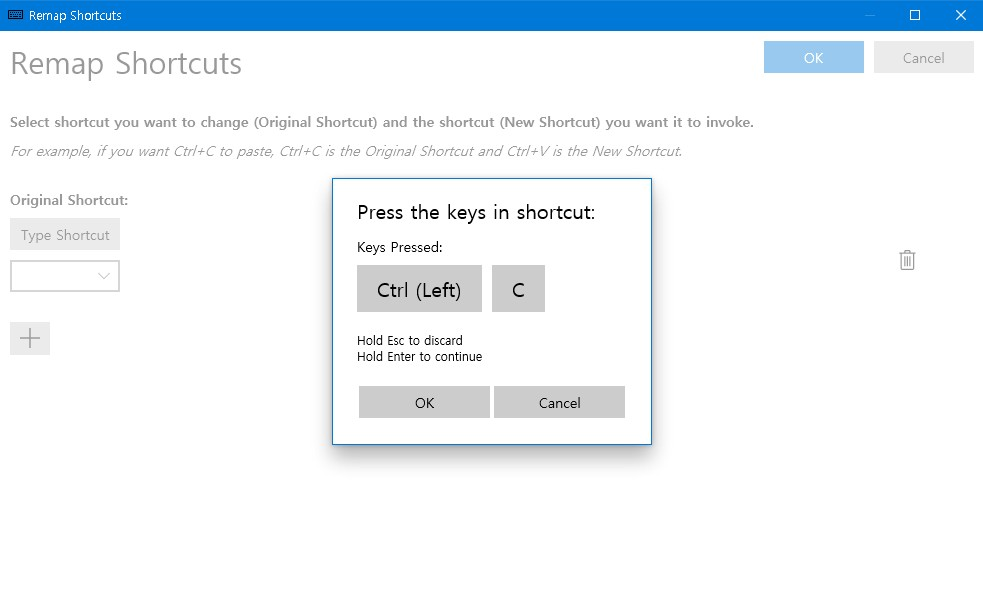
실제로 키보드 리매핑에 들어가면 키보드를 입력받아서 변경이 가능한데 단축키도 가능합니다. 예를 들어서 복사하는 단축키인 Ctrl + C 대신에 나는 다른 단축키를 사용하고 싶다고 한다면 위 이미지처럼 키를 입력해서 변경이 가능하죠. 단축어 변경은 조금 필요한 경우가 더 많을거 같기도 하네요.
이상으로 지금까지 윈도우10 파워토이 새로 추가된 기능 2가지인 PowerToys Run, Keyboard Manager 기능에 대해서 알아 보았습니다. 앞으로 어떤 기능이 더 추가가 될지 기대가 되는 파워토이인거 같습니다. 윈도우10 사용하면 설치 해보시는걸 추천드리고 싶네요 ^^ 그럼 이상 포스팅 마치면서 본 포스팅이 약간의 도움이 되셨다면 아래에 있는 구독 & 공감 & 댓글 부탁 드립니다. ^^ 여기 까지 읽어 주셔서 다시 한번 감사드립니다. ~